
ən məşhur proqramlardan biri - Windows 10 son versiyasını iş davam edir, lakin onun inkişaf və yeniləmə artıq aparılır Classic Shell. Lakin bu kommunal müəllifi kodunu və satıcı tərəfindən aydınlıq olmalıdır davam edir, onun bazasında çıxdı yeni proqramı açıldı - Open Shell (əvvəllər Classic Start və Neoclassic-UI adlanır), bu baxış müzakirə olunacaq ki, haqqında .
Open-Shell istifadə Windows 10 standart Start menyu qayıtmaq
Siz Classic Shell kommunal ilə tanış olduqda, Open Shell istifadə sonra problemlər çox güman ki, üstəlik, proqram avtomatik olaraq ilk kommunal parametrləri idxal edə bilər, ortaya deyil.
quraşdırma və proqram başlayan prosesi çox sadədir:
- Installation ingilis həyata keçirilir. bu mərhələdə həyata keçiriləcək ki, bütün - tələb komponentləri seçin: Classic Explorer, Classic IE, Open-Shell Update (Menyu və Status Status Internet Explorer qurulması), Open-Shell Menu (Classic Start Menu) (Explorer menyu dəyişir) (avtomatik Check mövcud güncellemeler).
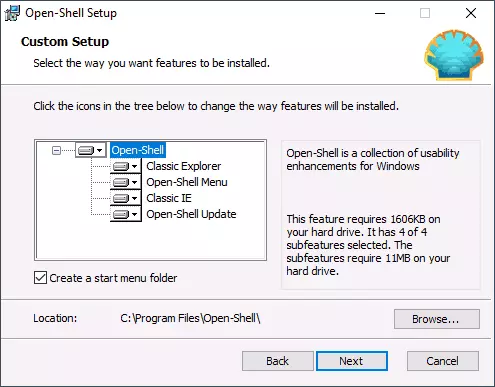
- Dərhal quraşdırma sonra, Open-Shell menyu parametrlərini pəncərə başlayacaq. Settings İngilis başlayıb, lakin menyu özü rus işləyir. menyu dili deyil göstərilir varsa - "Show All Settings" maddə yoxlamaq və sonra Language nişanı istədiyiniz dili seçin.
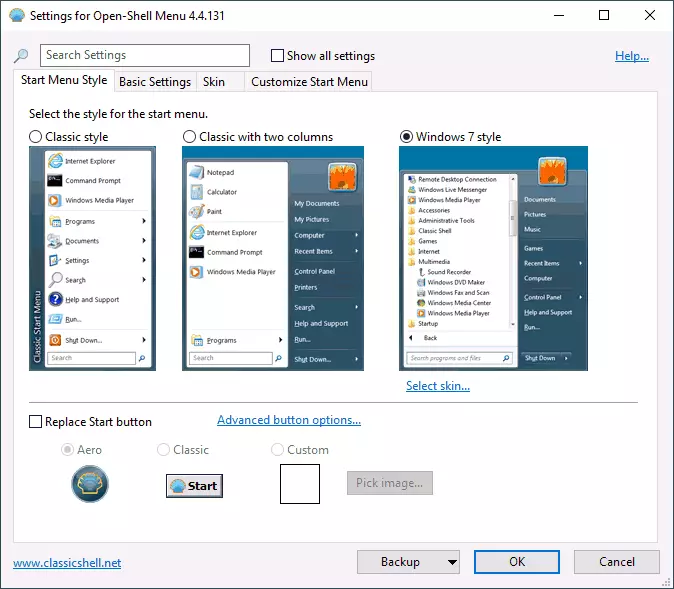
- Open-Shell Menu ayarları Əsas səhifə, siz lazım olduqda, sizin düyməsinə (u mənim standart Windows 10 düyməsinə) ilə "Start" düyməsini əvəz Start menyu görünüşünü seçə bilərsiniz.
- Başlat menyusundan seçilmiş görünüşü altında "Seç Skin" düyməsinə basaraq Siz, dizayn mövzu, həm də konfiqurasiya kimi seçilmiş mövzu asılı olaraq fərqlənə bilər müvafiq markalarının (mövcud markalarının set istifadə edərək ikonlar, mətn, şəffaflıq ölçüləri seçə bilərsiniz ).
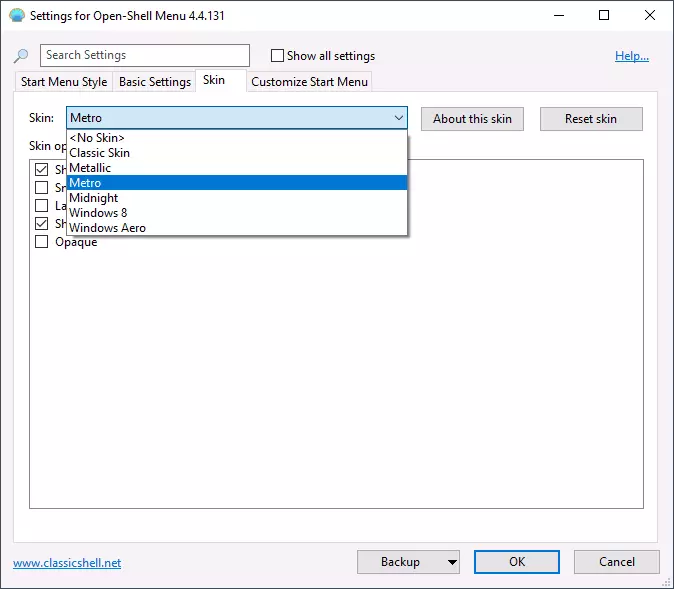
- Əsas Settings sekmesinde, siz müxtəlif klik davranış konfiqurasiya və Open Shell menyu Windows düyməsini basaraq keçirmək, "Bütün Programlar" bölməsində etkinleştirmek və ya kompüter başlatmaqdan sonra klassik menyu avtomatik başlanması aradan və tez-tez istifadə edə bilərsiniz proqramları.
- Customize Start Menu nişanı Start menyusundan maddələr ekran etkinleştirmek və ya aradan imkan verir.
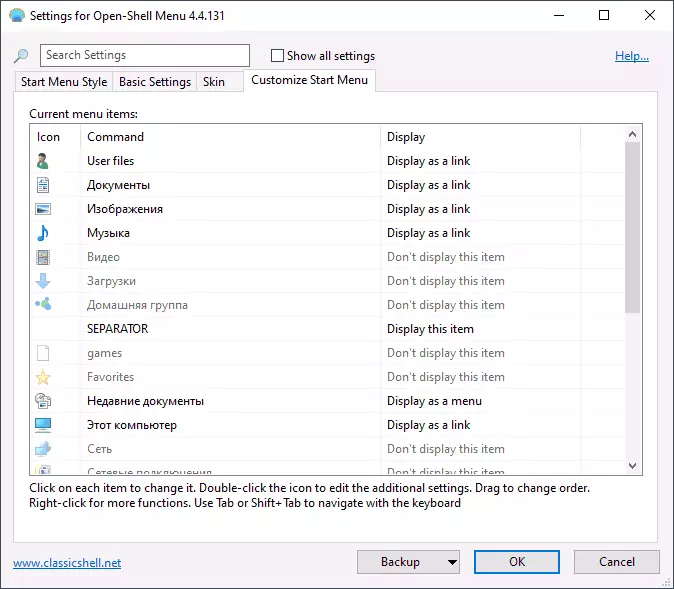
- Mənim cari olaraq, siz tez Start düyməsinə sağ siçan düyməsini basın və Setup maddə seçerek Open Shell Menu ayarları bilərsiniz.
- Siz proqram ayarları SHOW bütün settins yoxlamaq və sonra seçin (Windows 10 standart görünür ki, sonra) adi sağ-klik menyu qayıtmaq istəyirsinizsə Controls nişanı maddə "Sağ açır Win + X Menyu basın" .
Ümumiyyətlə, hər şey nisbətən rahat və bəzi istifadəçilər üçün problem ola bilər rus parametrləri interfeysi olmaması istisna olmaqla, düzgün işləyir. bu heç bir problem varsa, mən şou Open-Shell Menu parametrləri kommunal bütün parametrləri qeyd edərək və bütün sekmeleri getmək gəlir: bu özünüz üçün faydalı bir şey tapa bilərsiniz ki, mümkün deyil.
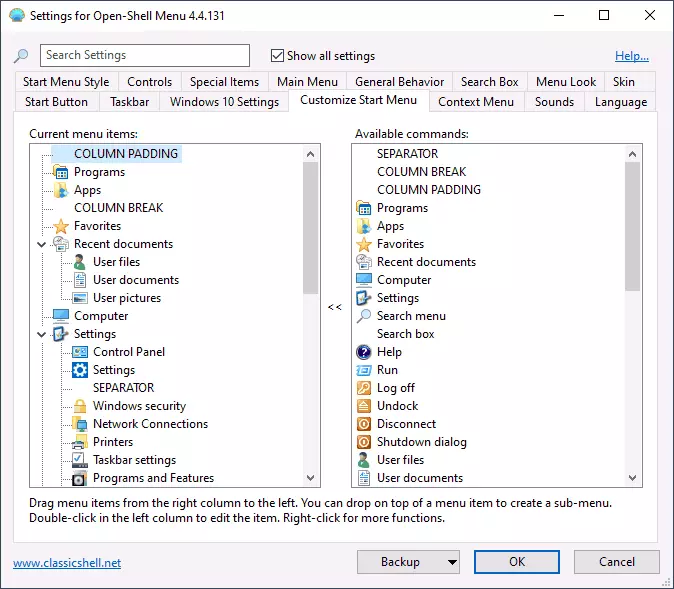
Aşağıda Open-Shell Menyu istifadə edərək Windows 10 klassik Start menyu nümunələri bir cüt edir.
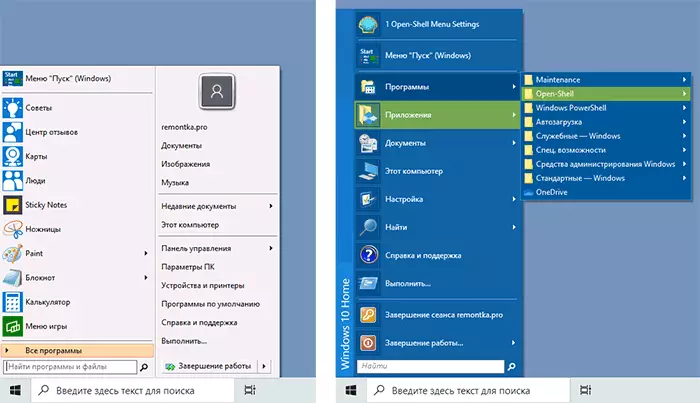
Siz geliştirici rəsmi səhifəsində https://github.com/open-shell/open-shell-menu/releases Açıq Shell son versiyasını yükləyə bilərsiniz
